Munkavégzés a csoport preferenciáit meghajtókiosztását politika
Most, szinte valamennyi vállalat fájlokat az alkalmazottak nem mindig kerül közvetlenül a számítógépükön. Egyes dokumentumok nyilvánosan hozzáférhetővé kell tenni, de a változtatás az ilyen fájlokat lehet felosztani csak meghatározott felhasználók vagy felhasználói csoportok és egyes dokumentumok biztonsági okokból célszerű tartani fájlkiszolgálónkon. Ebben a tekintetben, a felhasználóknak meg kell vagy tartósan kapcsolódást az ilyen szerverek, vagy hozzon létre maguknak meghajtóhozzárendeléseken, amely valószínűleg meg kell csinálni az Ön számára. Ha a munka egy kis cég, vagy bármely regionális hivatal, akkor nem lesz nehéz menni két vagy három felhasználó és beállítani ezeket manuálisan feltérképezése meghajtók. De ha kell, hogy hozzon létre egy összehasonlítást, mondjuk hét lemezek öt hadosztály 20 fő, akkor elviszi legalább néhány órányi munkaidőt. De eltölteni néhány órát egy időben, amely mindig hajlamosak arra, hogy nem elég, hogy végre egyszerű műveletek legbosszantóbb ... De te tudod, hogy magad ezt a problémát csoportházirend segítségével funkcionalitás, amely valójában lesz szó ebben a cikkben.
Node Group Policy Preference "egy hálózati meghajtót"
Ábra. 1. Hozzon létre egy csatlakoztatott meghajtó elem preferenciák
Amennyiben úgy dönt, hogy műveleteket végeznek (ebben az esetben a létrehozása egy új meghajtó mapping), meg kell adni a fizikai helyét a lemezen, meghajtóbetűjelével, és ha szükséges, további opciók. A szöveges mezőben „hely”, írja be az útvonalat a hálózati megosztás a teljes UNC elérési utat, például: „# 92; # 92; SERVER04 # 92; Sales Department». Ha nem tudja a pontos elérési útvonal megosztott helyen, hívja a Custom Search párbeszédablak, amely alapértelmezés eredményét mutatja LDAP keresett «objectCategory = térfogat». amint az az alábbi ábrán:
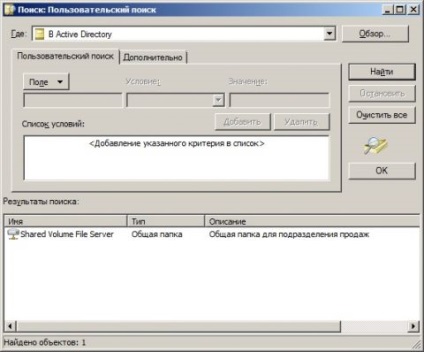
Ábra. 2. egy keresés végrehajtása nyilvános mappák
Ahhoz, hogy a csatlakoztatott meghajtó mentett a felhasználói beállítások és helyreáll, amikor a felhasználó bejelentkezik a tartományba, akkor jelölje ki a „Kapcsolatteremtés”. A szövegdobozba „Sign” megadhatja a címkét a lemezre, azaz a szöveg mellett látható a betűjelet. A példánkban legyen ez a szöveg „Összértékesítés mappát.”
„Drive Letter” csoport célja, hogy állítsa be a csatlakoztatott meghajtó betűjelét. Itt maradhat az alábbi lehetőségek közül:
- „Használd az első elérhető betűjelet, kezdve:” - csatlakoztatott meghajtó lesz rendelve az első elérhető meghajtóbetűjelet szerint a lemezek a jelenlegi felhasználó számítógépén. Például, ha a felhasználó a számítógép egy C, D meghajtók, E, A csatlakoztatott meghajtó betűjelét jelentése F;
- „Use” - ezt az opciót, akkor képes lesz arra, hogy végezze el a levél az újonnan létrehozott csatlakoztatott meghajtó. Például ugyanaz a felhasználó, amit a fent említett, akkor létrehozhat egy betűjelet melyik lesz a X.
Amellett, hogy a fenti paramétereket, akkor adja meg a képernyő beállításait, mint a térképen, vagy fizikai meghajtók a felhasználók számítógépein. Hogy teljes legyen a következő lépéseket, akkor a lehetőségek „megjelenítése vagy elrejtése a hajtás” és „megjelenítése vagy elrejtése az összes meghajtón” mind egyénileg, mind kollektíven. A fő különbség e két lehetőség közötti lényege, hogy az első opció, akkor megjelenítheti a felhasználó által csatlakoztatott meghajtót, értékét használja „nincs változás” vagy „Itt a lemez.” vagy elrejtése a meghajtó a Windows Explorer ablakot használ értéke „rejtett meghajtók”, és az alkalmazás a második lehetőség, akkor lehetőséget kapnak arra, hogy testre a kijelző összes csatlakoztatott és fizikai meghajtó a Windows Intézőben a felhasználó. Mivel mi szükség van egy új lemez jelenik meg az értékesítési csapat tagjai, válassza a „Show drive” a „megjelenítése vagy elrejtése a meghajtót.”
Végül, az „Általános” lap „Új lemez tulajdonságai” párbeszédablakban meg kell jelennie az alábbiak szerint:

Ábra. 3. Új funkciók az első csatlakoztatott meghajtó
Ezután létre kell hoznunk egy második beállításelem, ami hozzá egy másik meghajtóra való csatlakozáshoz, hogy szüksége van egy adott felhasználó jogait. Itt, a párbeszédablak „Új lemez tulajdonságok” második beállításelem, akkor is meg kell választani az intézkedés „Create”. A szöveges mező „Elhelyezés”, hogy adja meg az utat, hogy a lemez, ahová a belépés csak egy felhasználó, például a DC kiszolgáló rendszergazdájával. Ellenőrizze a „Kapcsolatteremtés”. jelentkezzen lemezt «titkos adatok» és adja meg a betűjelet az «X». Mivel ez a megosztott erőforrás tud csatlakozni a domain rendszergazdája annak érdekében, hogy a felhasználók számára az értékesítési osztály ezt a lemezt a Windows Intézőben, akkor meg kell adnia a mandátumát, hogy az adminisztrátor. Meg kell jegyezni, hogy az biztosítsa a biztonságot, hogy a fiók jelszavát, hogy ha kétszer adja ezen a fülön 256 bites AES titkosítást, de mégis, azt javasoljuk, hogy minél gyakrabban, hogy változtassa meg a jelszavát, mert a hosszú távú használatra még bonyolult jelszavak nem rejt magában a legtöbb pozitív következményei. A végeredmény tekintetében az alábbi képet:

Ábra. 4. Hozzon létre egy második csatlakoztatott meghajtó
Ábra. 5. Windows Explorer felhasználói értékesítési osztály

Ábra. 6. Változás az első csatlakoztatott meghajtó
Ábra. 7. célzás elem szintű
Ábra. 8. Node „meghajtó leképezések” a második tárgy GPO
A végső fázisban van szükség, hogy ellenőrizze a hajtás leképezés különböző felhasználók számára „Sales” részlege, amelyek tagjai különböző biztonsági csoportok. A kezdéshez jelentkezzen be a számla „Xenia Nelidova” található, amely az osztály „Sales”, de nem része a biztonsági csoport ugyanazzal a névvel. Mivel nem történt változás a második GPO látható a 9-es szám szemléltetik, nem érintette a felhasználónak:
Ábra. 9. A Windows Explorer felhasználói Xenia Nelidova
De ha bejelentkezik egy olyan felhasználó Elena Aristova bejegyzést, majd nyissa meg a Windows Intézőt, azt találjuk, hogy csatlakoztatott meghajtó betűjelét „Total sales folder” megváltozott, de, ahogy a kereset „Update”. A felhasználó is elérheti a meghajtó teljes értékesítési mappák, fordult vele a Windows Explorer vezetni a S, ezért figyelni erre a pontra, amikor dolgozik a termelési környezetben. Másfelől, a lemez érzékeny adatok nem férnek hozzá. Ezek a változások láthatók a következő ábrán:
Ábra. 10. Windows Explorer felhasználói Elena Aristova alkalmazása után az új GPO
következtetés
Ebben a cikkben értesült az új kiegészítő a kliensoldali csoportházirend beállításait szabályozására meghajtókiosztását. A példák kimerítően megvitatták forgatókönyvek létrehozására térkép meghajtók megosztott hálózati erőforrások, hálózati erőforrások alternatív felhasználói adatait, frissítés és a változás lemez leképezés paramétereit. Ezen kívül tartották egy új elemet preferenciák összpontosítani az elem szint, lehetővé teszi, hogy kezelje a biztonsági csoport a felhasználó tartozik.